▼
Scroll to page 2
of
26
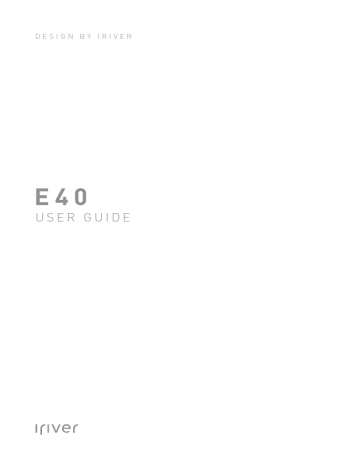
DESIGN BY IRIVER E40 USER GUIDE SOMMAI R E 01 03 Prise en main Autres informations Composants 03 Emplacement des commandes 03 Gestion de l'alimentation 05 Connecter le produit 06 Utiliser iriver plus 4 08 02 Utilisation du E40 ÉCRAN D'ACCUEIL 11 MUSIQUE 11 VIDÉOS 14 IMAGES 16 RADIO FM 17 ENREGISTREMENT 19 NAVIGATEUR DE FICHIERS 20 PARAMÈTRES 21 Informations importantes relatives à la sécurité 23 Diagnostic des pannes 24 Copyrights 25 Certification 25 Marque déposée 26 Exemption 26 Composants Les composants peuvent faire l'objet de modifications sans avis préalable à des fins d'amélioration des performances ou de la qualité du produit. E40 Guide de démarrage rapide et garantie du produit Écouteurs Câble USB Écouteurs : vous pouvez les connecter au produit pour le son de sortie. Câble USB : vous pouvez le connecter à l'ordinateur pour recharger la batterie. Guide de démarrage rapide : il s'agit du manuel d'explication pour l'utilisation de votre appareil. Garantie du produit : veuillez conserver cette garantie dans un endroit sûr ; vous pourriez en avoir besoin lors de réparations pendant la durée de garantie. Localisation des touches de commande 03 P r i s e e n L'extérieur et le contenu imprimé ou gravé peut varier selon le modèle ou en fonction des noms de chaque pièce. Port USB m a i n Prise écouteurs Écran LCD Gauche Volume + Haut Volume - Droite MICRO Bas Alimentation / Verrouillage Touche REINITIALISATION Port USB : sert à connecter un câble USB et l'ordinateur ou pour recharger la batterie. Prise écouteurs : vous pouvez écouter le son en y connectant des écouteurs. Volume : gère le volume sonore. MICRO : enregistre la voix via le MICRO. Écran LCD : affiche l'écran. Haut: Menu - faire défiler la liste vers le haut. Pendant la lecture – lecture et retour à la piste précédente. En écoutant la radio – accès à la fréquence / au canal précédent(e). Bas: Menu – faire défiler la liste vers le bas. Pendant la lecture – lecture et accès rapide à la piste suivante. En écoutant la radio – accès à la fréquence / au canal suivant(e). Gauche – accès au menu supérieur / à la page précédente. Droite - confirmer et lancer les sélections. Alimentation / Verrouillage: Allumer/Éteindre l'appareil en faisant glisser votre doigt en direction de "Allumer/Éteindre" et verrouiller l'appareil en faisant glisser votre doigt en direction de "Verrouillage". RÉINITIALISER : réinitialise le produit. 04 P r i s e e n m a i n Gestion de l'alimentation Marche / Arrêt 1. Appuyez et maintenez enfoncé le [Alimentation] pour mettre le dispositif sous tension. 2. Si vous appuyez et maintenez enfoncé le [Alimentation] lorsque le produit est sous tension, alors vous éteindrez le produit. Ce modèle possède une fonction d'économie d'énergie automatique afin de réduire la consommation d'énergie de la batterie. En fonction de [CONFIGURATION - Paramètres minuterie - Arrêt programme], le produit se mettra automatiquement hors tension si les touches ne sont pas utilisées pendant une durée définie. (Cf. page 21.) Utiliser la fonction de verrouillage 1. Si vous appuyez sur le bouton [Alimentation] tandis que vous utilisez l'appareil, celui-ci se verrouille. 2. Vous pouvez déverrouiller l'appareil en appuyant de nouveau sur le bouton [Alimentation]. Utiliser la fonction de réinitialisation 1. Si les boutons ne fonctionnent pas alors que l'appareil est en cours d'utilisation, ouvrez le capot du logement de carte Micro SD pour libérer le couvercle et appuyez sur [RÉINITIALISER]. Même si vous utilisez la fonction de réinitialisation, l'heure actuelle ainsi que les données de la mémoire seront conservées. N'utilisez pas la fonction de réinitialisation lorsque le produit est en cours de lecture. Cela pourrait endommager sérieusement sa mémoire. Charger la batterie 1. Mettez votre ordinateur sous tension 2. Connectez le produit à l'ordinateur. La batterie interne se rechargera automatiquement. N'utilisez aucun autre câble USB que celui qui vous est fourni. Ceci peut provoquer une défaillance. Vérifiez si le produit est connecté à un port USB 2.0 haut débit. Il est possible que certains ports USB faible puissance (intégrés à certains périphériques comme les claviers ou les concentrateurs USB sans alimentation interne) ne fournissent pas suffisamment d'énergie pour recharger le produit. Lorsque le PC est en mode veille, le produit ne peut être rechargé. Mettez le produit hors tension pendant le chargement. S'il est sous tension lors du chargement, l'écran « Charge complete » pourrait ne pas s'afficher. Le chargement complet prend environ 2 heures 30. (Pour une batterie intégralement déchargée). Le temps de charge peut augmenter si vous utilisez le produit tout en le rechargeant. 05 P r i s e e n m a i n Rechargez le produit et conservez-le à température ambiante. Le produit ne peut être rechargé s'il fait trop chaud ou trop froid. La batterie rechargeable est un consommable, sa durée d'utilisation une fois chargée diminue au fil du temps. Connecter le produit Brancher des écouteurs 1. Branchez les écouteurs sur la prise écouteurs. Connecter à votre ordinateur 1. Mettez l'appareil et l'ordinateur sous tension. 2. Si vous connectez le produit à votre ordinateur, un écran s’affichera vous permettant de sélectionner le mode de connexion. - Alimentation & données : la connexion entre l'appareil et l'ordinateur est établie et vous pouvez transférer des données. - Alimentation & lecture : le produit se recharge et un fichier est en cours de lecture. - Alimentation seulement : le produit est en cours de chargement. Pour éviter tout problème lors du raccordement de l’appareil à un ordinateur, désactivez toutes les fonctions. N'utilisez aucun autre câble USB que celui qui vous est fourni. Ceci peut provoquer une défaillance. Assurez-vous que toutes les fonctions sont désactivées afin de garantir la réussite de la connexion entre votre ordinateur et le câble USB. Vérifiez si le produit est connecté à un port USB 2.0 haut débit. Si le produit est connecté à un clavier ou à un concentrateur USB sans alimentation électrique propre, la connexion à l'ordinateur ne sera peut-être pas sans problèmes. Le système de fichier ne prend en charge que le FAT32. Si vous formatez votre produit, formatez-le en FAT32. 06 P r i s e e n m a i n Déconnecter le produit de votre ordinateur 1. Cliquez sur l'icône de la barre des tâches de l'ordinateur pour déconnecter le produit en toute sécurité. 2. Confirmez la déconnexion du produit en cliquant sur [Confirmer]. L'icône peut être cachée dans la barre des tâches dans les systèmes d'exploitation tels que Windows XP. Les icônes cachées peuvent être affichées en cliquant sur l'indicateur. La déconnexion en toute sécurité ne peut être effectuée si des programmes d'application tels que Windows Explorer ou Windows Media Player sont en cours d'utilisation. Assurez-vous de déconnecter le produit en toute sécurité après avoir fermé tous les programmes d'application actifs. Si la déconnexion en toute sécurité échoue, réessayez plus tard. En cas d'échec de la déconnexion en toute sécurité, des pertes de données peuvent survenir. Copier des fichiers (dossiers) dans le produit 1. Après avoir sélectionné les fichiers/dossiers à copier depuis votre ordinateur, les fichiers/dossiers sélectionnés seront copiés si vous effectuez un glisser-déposer sur le lecteur ajouté. 2. Les fichiers (ou dossiers) seront transférés vers les dossiers ci-dessous en fonction de leur type de contenu. - Musique : Music - Vidéos : Video - Images : Pictures Connectez correctement le câble USB. Si l'ordinateur ou le produit est hors tension ou si le câble USB est déconnecté alors que des fichiers/dossiers sont en cours de copie ou de déplacement, la mémoire risque d'être sérieusement endommagée. Le taux de transfert peut varier en fonction de l'ordinateur ou de l'environnement OS disponible pour votre région. Il est recommandé d'enregistrer musique, vidéos, textes et fichiers documents à l'aide d'iriver plus 4. Si vous sauvegardez sur un disque amovible, reconstituez votre base de donnée dans [PARAMÈTRES - Paramètres avancés - Reconstituer la bibliothèque]. (Cf. page 22.) 07 P r i s e e n m a i n Supprimer des fichiers (dossiers) du produit 1. Sélectionnez les fichiers/dossiers à supprimer, cliquez avec le bouton droit de la souris sur ces fichiers/dossiers et sélectionnez [Supprimer]. 2. Cliquez sur [Oui] si la fenêtre [Confirmer la suppression du fichier/ dossier] s’affiche et les fichiers/dossiers sélectionnés sont supprimés. Utiliser iriver plus 4 iriver plus 4 est un logiciel intégré conçu pour gérer plusieurs fichiers multimédias. Avec iriver plus 4, vous pouvez transférer des fichiers de l’ordinateur vers le produit et effectuer des mises à niveau automatiques du microprogramme. Installation 1. Téléchargez le logiciel iriver plus 4 sur le site web d’iriver (www.iriver.com). Une fois le téléchargement terminé, l'écran d'installation s'affiche. 2. Suivez les instructions à l’écran étape par étape pour effectuer le processus d’installation. Téléchargez le logiciel iriver plus 4 sur le site web d’iriver (http://www.iriver.com). Les spécifications minimales requises pour l'ordinateur sont les suivantes. Windows® XP - Intel® Pentium®Ⅱ 233MHz ou supérieur – Mémoire : 64 Mo ou supérieur - Espace libre supérieur à 30 Mo - Carte son et haut-parleur 16 bits - Microsoft Internet Explorer V. 6.0 ou supérieur - Moniteur SVGA ou haute résolution (résolution 1024 x 768 mini.) 08 P r i s e e n m a i n Spécifications Windows® Vista (pour Windows® Vista, notez que seule la version 32 bits est prise en charge.) - Intel® Pentium®Ⅱ 800MHz ou supérieur - Mémoire : 512 Mo ou supérieur - Espace libre supérieur à 20 Mo - Carte son et haut-parleur 16 bits - Microsoft Internet Explorer V. 6.0 ou supérieur - Moniteur SVGA ou haute résolution (résolution 1024 x 768 mini.) Spécifications Windows® 7 (pour Windows® 7, notez que seule la version 32 bits est prise en charge.) - Processeur 1 GHz ou supérieur, 32 bits - Mémoire : 1 Go ou supérieur - Espace libre supérieur à 16 Go - Périphérique graphique DirectX 9 avec pilote WDDM 1.0 supérieur - Moniteur SVGA ou haute résolution (résolution 1024 x 768 mini.) - Vous ne pouvez transférer que des fichiers de moins de 4 Go. Ajouter un fichier multimédia à la bibliothèque 1. Lors de la première exécution de iriver plus 4, l'Assistant d'ajout de fichier multimédia est lancé. 2. En fonction des instructions figurant à l'écran, vous pouvez ajouter dans la bibliothèque des fichiers multimédias (par exemple, musique et livres électroniques stockés sur l'ordinateur). Extraire un fichier multimédia à partir d'un CD 1. Insérez un CD de musique dans le lecteur CD et exécutez iriver plus 4. 2. Cochez les cases correspondant aux musiques que vous souhaitez extraire dans l'onglet [CD] de iriver plus 4 et cliquez sur [Extraction CD] en bas à gauche. 3. Une fois l'extraction de la musique terminée et après avoir sélectionné [Musique - Toutes les pistes], les fichiers de musique extraits qui ont été ajoutés à la bibliothèque s'affichent. Transférer un fichier multimédia vers le produit 1. Connectez le produit au port USB de votre ordinateur, puis exécutez iriver plus 4. 09 P r i s e e n m a i n 2. Cochez les cases correspondant aux fichiers que vous souhaitez transférer de l'ordinateur vers le produit, puis cliquez sur le bouton [Transférer] ou bien effectuez un glisser-déposer du fichier vers l'icône du produit située en bas ou dans la fenêtre du produit. L'état de transfert des fichiers s'affiche dans l'onglet [Transfert de fichier]. 3. Une fois le transfert des fichiers terminé, les fichiers de musique sélectionnés qui ont été ajoutés à la bibliothèque de l'appareil s'affichent. Initialiser le disque 1. Connectez l’appareil au port USB de votre ordinateur, puis exécutez iriver plus 4. 2. Sélectionnez [Appareil > Initialiser le disque]. Lorsque la fenêtre vous demandant si vous souhaitez poursuivre l'initialisation du disque apparaît, cliquez sur [Démarrer]. 3. Une fois le processus d'initialisation terminé, la fenêtre Terminer s'affiche et l'appareil peut être déconnecté de votre ordinateur. Il est impossible de récupérer des fichiers si ces derniers ont été supprimés de l'appareil. Veuillez vous assurer de les restaurer avant d'initialiser le disque. Mettre à niveau le microprogramme 1. Connectez l'appareil au port USB de votre ordinateur tandis que celui-ci est connecté à Internet, puis exécutez iriver plus 4. 2. Sélectionnez [Appareil > Mise à niveau du microprogramme] ; la fenêtre Mise à niveau s'affiche. Procédez à la mise à niveau du microprogramme en suivant les indications de la fenêtre d'instructions. Si le niveau de charge de la batterie est insuffisant, la mise à niveau du microprogramme ne peut pas être initiée. Ne déconnectez jamais l'appareil de votre ordinateur pendant le téléchargement d'un fichier de mise à niveau du microprogramme. Une fois le téléchargement terminé, la mise à niveau sera initiée au moment de la déconnexion de l'appareil de votre ordinateur. S'il s'agit de la dernière version du microprogramme de l'appareil, une fenêtre contextuelle s'affiche pour indiquer qu'il s'agit de la dernière version. S'il existe une version plus récente du microprogramme, une fenêtre de notification s'affiche automatiquement lorsque l'appareil est connecté à l'ordinateur. 10 P r i s e e n m a i n Écran d'accueil Légende de l'écran d'accueil : affiche l'état de la batterie. MUSIQUE : lit la musique. (Pages 11~13) VIDÉOS : lit les fichiers vidéo. (Pages 14~15) IMAGES : affiche les images. (Page 16) RADIO FM : permet d'écouter ou d'enregistrer la radio FM. (Pages 17~18) ENREGISTREMENT : Permet d'enregistrer des voix. (Pages 19~20) NAVIGATEUR DE FICHIERS : affiche les fichiers stockés dans le produit et la carte Micro SD. (Page 20) PARAMÈTRES : configure l'environnement utilisateur. (Pages 21~22) Sélectionner des options 1. Une fois l'appareil sous tension, l'écran d'accueil apparaît. Appuyez et maintenez enfoncée la touche [ ] pour revenir à l’écran d’accueil lorsque vous utilisez l’appareil. 2. Appuyez sur [ / ] pour sélectionner le mode de votre choix puis [ ] pour lire ce mode. Utiliser la fonction Enregistrement à partir de l’écran d’accueil 1. Sur l’écran d’accueil, appuyez et maintenez enfoncée la touche [ ] pour afficher l'écran dédié à l’enregistrement. L'enregistrement démarrera rapidement. 2. Appuyez sur la touche [ ] pour arrêter l'enregistrement. Le fichier enregistré sera sauvegardé. 3. Appuyez et maintenez enfoncée la touche [ ] pour revenir à l'écran d'accueil. MUSIQUE Sélectionner des titres 1. Si vous sélectionnez [Musique] sur l'écran d'accueil, la liste des titres apparaît. 2. Appuyez sur le bouton [ / / / ] dans la liste des titres, sélectionnez celui que vous souhaitez écouter, appuyez sur le bouton [ ] pour lire le titre sélectionné. 11 U t i l i s a t i o n d u E 4 0 : accéder au menu / dossier supérieur. : accéder au menu / dossier inférieur Lecture lors de la sélection des fichiers. / : se déplacer dans la liste. Dans [Liste de répertoires], vous pouvez rechercher la musique par dossier. Appuyez et Maintenez [ ] enfoncé dans [Liste des signets] pour supprimer un signet. Dans le mode [MUSIQUE], seuls les fichiers musicaux situés dans le dossier Musique seront affichés. Pour rechercher et lire des fichiers musicaux situés dans d'autres dossiers, utilisez le mode [NAVIGATEUR DE FICHIERS]. Durée de lecture continue : environ 51 heures( pour le MP3, 128 Kbps, 44,1KHz, Volume 20, EQ normal, écran éteint, écouteurs). Formats de fichiers pris en charge : MP3 (8~320 Kbps), WMA (8~320 Kbps), APE, FLAC et WAV Les listes de lecture peuvent être gérées à l'aide d'iriver plus 4. Lire de la musique - Appuyez sur [Volume + / - ] pour gérer le volume. - Appuyez sur [ ] pour mettre en pause / reprendre une lecture en cours. - En cours de lecture, appuyez sur la touche [ / ] pour passer au titre précédent / suivant. - Si vous maintenez enfoncé [ / ] en cours de lecture, vous effectuez un rembobinage / une avance rapide sur le fichier. Affichage de l'écran LCD pour la lecture de musique Mode de lecture Heure actuelle Verrouillage Batterie Pochette d'album Nom d'album Nom de fichier Note Temps écoulé Normal EQ Nombre total de fichiers Temps de lecture total du fichier en cours Numéro du fichier actuel Barre de progression 12 U t i l i s a t i o n d u E 4 0 Fonctionnalités supplémentaires 1. La liste des fonctionnalités supplémentaires s'affichera en maintenant enfoncé [ ] lors de l'écoute. 2. Appuyez sur le bouton [ / ] pour sélectionner la fonctionnalité supplémentaire et appuyez sur le bouton [ ] pour afficher la fenêtre de configuration. : permet d'accéder à la liste supérieure. 3. Appuyez sur le bouton [ / ] pour configurer la fonctionnalité et appuyez sur le bouton [ ] pour sauvegarder / l'utiliser. - Répéter AB : permet d'appliquer la Répétition A-B. Sélectionnez Répéter A-B et appuyez sur le bouton [ ] pour sélectionner le point A et afficher l'écran de lecture. Appuyez à nouveau sur le bouton [ ] pour sélectionner le point B. La lecture s'effectue désormais de manière répétée entre le point A et le point B. Pendant la lecture en mode Répéter AB, appuyez à nouveau sur le bouton [ ] pour désactiver la lecture en boucle. Si vous personnalisez la [Fréquence de répétition] et l'[Intervalle de répétition], la répétition entre les points A et B sera configurée selon les paramètres choisis. - Mode de lecture: permet de définir le mode de lecture lors de l'écoute. - Mode Etudier: définit un intervalle de temps en appuyant sur [ / ] en cours d'écoute. (Une fois hors tension, le Mode étude est désactivé). - Ajouter un signet : permet d'ajouter l'emplacement d'un film en cours de lecture à la liste des signets. - Sélectionner EQ : permet de régler l'égalisateur lors de la lecture. - Régler le son : règle les éléments liés au son. + Utilisateur EQ : l'égaliseur est réglé en fonction des préférences de l'utilisateur. + SRS WOW HD : Défini les niveaux des effets sonores stéréophoniques. (WOW HD™ améliore la qualité du son lors de la lecture en apportant un spectre de basses riches et de hautes fréquences précises, et offre l'expérience spectaculaire des effets sonores en 3D dynamique.) SRS : règle les effets sonores virtuels en trois dimensions. TruBass : permet de définir le niveau d'amplification des graves. FOCUS : règle le niveau de clarté du son. WOW : la valeur d'amplification est définie en fonction des caractéristiques des écouteurs utilisés. Definition : permet de rétablir le niveau sonore d'origine en cas de perte sonore. + Progression : permet d'augmenter progressivement le signal audio lorsque vous écoutez de la musique. - Note : notez le titre sélectionné. - Vitesse de balayage : paramètre le vitesse de recherche des chansons pour l'écoute. - Affichage des paroles : choisissez si les paroles apparaissent ou non à l'écran. - Fréquence de répétition : Paramètre la fréquence de répétition. - Intervalle de répétition : paramètre l'intervalle de répétition. 13 U t i l i s a t i o n d u E 4 0 - Supprimer ce fichier : permet de supprimer un fichier sélectionné. - Informations : permet d'afficher des informations sur le fichier sélectionné. VIDÉOS Sélectionner des vidéos 1. Dans le menu principal, sélectionnez [VIDÉOS] pour afficher la liste de balayage des vidéos. 2. Dans la liste des vidéos, appuyez sur [ / / / ] pour en sélectionner une, puis appuyez sur [ ] pour la lire. : accéder au menu / dossier supérieur. : accéder au menu / dossier inférieur lit le fichier sélectionné. / : se déplacer dans la liste. Lors de la lecture d'une vidéo, l'orientation des images et la direction des touches sont inversées selon l'orientation de l'écran. Dans [Liste de répertoires], vous pouvez parcourir les vidéos par dossier. Dans le mode [VIDÉOS], seuls les fichiers vidéos situés dans le dossier Vidéos sont affichés. Pour lire des fichiers vidéos situés dans d'autres dossiers, utilisez le mode NAVIGATEUR DE FICHIERS. Durée de lecture continue : environ 5 heures - Vidéo : JPEG, 220x176@30fps, environ 500Kbps / Audio: ADPCM, 44Khz, 128Kbps (Luminosité de l'écran LCD - Moyenne, Volume 20) La durée de lecture peut varier selon le type de film Formats de fichiers pris en charge: SMV Si un fichier de sous-titres (.smi) est présent, vous pouvez l'encoder avec un fichier vidéo à l'aide d'iriver plus 4. (Assurez-vous de faire correspondre les noms des vidéos et des fichiers de sous-titres.) Assurez-vous d'utiliser iriver plus 4 lors du transfert de fichiers vidéo. Dans le cas contraire, des erreurs inattendues surviennent pendant la lecture des vidéos. - La lecture de ce fichier n'est pas permise / - Le son n'est pas synchronisé à l'image / - La lecture est instable Lire des vidéos - Appuyez sur le bouton [Volume + / - ] pour gérer le volume. - En cours de lecture, appuyez sur le bouton [ ] pour mettre en pause / reprendre la lecture. - En cours de lecture, appuyez sur le bouton [ / ] pour passer au fichier précédent / suivant. - En cours de lecture, maintenez enfoncé le bouton [ / ] pour effectuer un retour rapide ou une avance rapide. 14 U t i l i s a t i o n d u E 4 0 Affichage de l'écran LCD pour la lecture de vidéos Mode verrouillage Mode de lecture Volume Batterie Heure actuelle Barre de progression Nom de fichier Temps écoulé Temps de lecture total du fichier en cours Fonctionnalités supplémentaires 1. En cours de lecture, appuyez et maintenez enfoncé [ afficher la liste des fonctionnalités supplémentaires. ] pour 2. Appuyez sur le bouton [ / ] pour sélectionner la fonctionnalité supplémentaire et appuyez sur [ ] pour afficher la fenêtre de configuration. : permet d'accéder à la liste supérieure 3. Appuyez sur le bouton [ / ] pour configurer la fonctionnalité et appuyez sur le bouton [ ] pour sauvegarder / l'utiliser. - Mode de lecture: paramètre le mode de lecture répétée de fichiers vidéo. - Reprise: choisir si une vidéo est reprise à partir du dernier point de lecture ou à partir du début. - Lire le prochain fichier: choisir si le fichier suivant sera lu lorsque le nom du fichier est en ordre consécutif. - Informations: permet d'afficher des informations sur le fichier sélectionné. 15 U t i l i s a t i o n d u E 4 0 IMAGE Sélectionner une image 1. Sur l'écran d'accueil, sélectionnez [IMAGES] pour afficher la liste des images. 2. Dans la liste, appuyez sur [ / / / ] pour sélectionner l'image et appuyez sur [ ] pour visualiser l'image en plein écran. : accéder au menu / dossier supérieur. : accéder au menu / dossier inférieur. Affichage de l'image en plein écran. / : se déplacer dans la liste. Dans le mode [IMAGES], seuls les fichiers images situés dans le dossier Images seront affichés. Pour rechercher et lire des fichiers images situés dans d'autres dossiers, utilisez le mode [NAVIGATEUR DE FICHIERS]. Formats de fichiers pris en charge : JPG & BMP (Certains types de fichiers pourraient ne pas être entièrement compatibles). Assurez-vous d'utiliser iriver plus 4 lorsque vous transférez un fichier image. Dans le cas contraire, des erreurs inattendues peuvent survenir lors de la visualisation de l'image. Afficher des images - Lorsque vous affichez des images, appuyez sur le bouton [ pour démarrer / arrêter un diaporama. - Lorsque vous affichez des images, appuyez sur le bouton [ pour visualiser l'image précédente / suivante. ] / ] Fonctionnalités supplémentaires 1. Lorsque vous affichez des images, appuyez et maintenez enfoncé le bouton [ ] pour afficher les fonctionnalités supplémentaires. 2. Appuyez sur le bouton [ / ] pour sélectionner la fonctionnalité supplémentaire et appuyez sur [ ] pour afficher la fenêtre de configuration. : permet d'accéder à la liste supérieure 3. Appuyez sur le bouton [ / ] pour configurer la fonctionnalité et appuyez sur le bouton [ ] pour sauvegarder / l'utiliser. - Durée d'affichage: définit la durée d'affichage des images en mode diaporama. - Rotation: définit le sens de rotation. - Informations: affichage des propriétés de l'image sélectionnée. Au cours du diaporama, les fonctionnalités supplémentaires ne sont pas affichées. 16 U t i l i s a t i o n d u E 4 0 RADIO FM Exécuter la radio FM 1. Si vous sélectionnez [RADIO FM] dans le mode principal, la fréquence radio sélectionnée en dernier sera reçue. 2. Sélectionnez une fréquence radio en appuyant sur [ / ]. Lorsque vous écoutez la radio, les écouteurs font office d'antenne. Assurez vous de les connecter.(Utilisez les écouteurs fournis. Si vous utilisez d'autres écouteurs, le taux de réception risque d'être réduit). Écouter la radio FM - Réglez le volume pendant que vous écoutez la radio en appuyant sur le bouton [Volume + / - ]. - Activez ou désactivez la présélection en appuyant sur [ ] en cours d'écoute. - Réglez le signal de fréquence sur un niveau supérieur ou inférieur en désactivant la présélection et en appuyant sur [ / ]. - Réglez le signal de fréquence sur un niveau supérieur ou inférieur pouvant être reçu en désactivant la présélection et en appuyant sur [ / ]. - Réglez le canal présélectionné sur un niveau supérieur ou inférieur en activant la présélection et en appuyant sur [ / ]. Affichage de l'écran LCD pour la Radio FM Heure actuelle Réception de la Fréquence radio Bande de fréquence radio 17 U t i l i s a t i o n d u E 4 0 Batterie PRÉ-CONFIGURATION Marche / Arrêt Numéro du canal Fonctionnalités supplémentaires 1. La liste des fonctionnalités supplémentaires s'affichera en maintenant enfoncé [ ] lors de l'écoute. 2. Appuyez sur le bouton [ / ] pour sélectionner la fonctionnalité supplémentaire et appuyez sur le bouton [ ] pour afficher la fenêtre de configuration. : permet d'accéder à la liste supérieure. 3. Appuyez sur le bouton [ / ] pour configurer la fonctionnalité et appuyez sur le bouton [ ] pour sauvegarder / l'utiliser. - Enreg.: vous pouvez enregistrer la diffusion radio que vous écoutez. + Si vous appuyez sur le bouton [ ], l'enregistrement commencera; répétez l'opération pour le mettre en pause. Si vous appuyez sur le bouton [ ] lors de l'enregistrement, il s'achèvera et le fichier sera enregistré. - Enregistrement avec minuterie : Enregistrez une émission de radio à une heure spécifique. Configurez l’activation de cette fonctionnalité, la station, l’heure de début, la durée et l’intervalle d’enregistrement. - Liste des enregistrements FM : Permet d’afficher la liste des enregistrements radio. Appuyez sur la touche [ / ] pour sélectionner des fichiers et sur [ ] pour lire la sélection. - Enregistrement/Suppression canal : permet d'enregistrer le signal de fréquence en cours de réception sur un canal. - Sauvegarde automatique fréquence : recherche des signaux de fréquence pouvant être captés et les enregistre automatiquement sur des canaux. + Jusqu'à 20 canaux peuvent être enregistrés. - Liste des canaux : affichage de la liste des canaux enregistrés. - Paramètres régionaux radio : définition des fréquences de diffusion ainsi que des étapes en fonction de la région. Corée / États-Unis : 87,5~108,0 MHz / Japon : 76,0~108,0 MHz / Europe : 87,50~108,00 MHz Vous ne pouvez pas régler le volume en cours d'enregistrement. Si la mémoire libre ou la charge restante est insuffisante, l'enregistrement est automatiquement arrêté. Le fichier enregistré est sauvegardé dans le dossier [Enreg. - Radio FM] au format suivant. TUNERAAMMJJXXX.WAV (AA : année, MM : mois, JJ : jour, XXX : numéro séquentiel) L'enregistrement peut durer jusqu'à 3 heures. 18 U t i l i s a t i o n d u E 4 0 ENREGIS TREMENT Enregistrement 1. Sélectionnez [Enregistrements] dans le menu pour afficher la fenêtre d'enregistrement en attente. 2. Appuyez sur la touche [ ] pour lancer l'enregistrement. 3. Appuyez sur le bouton [ ] pour arrêter l'enregistrement. Le fichier enregistré sera sauvegardé. Vous ne pouvez pas régler le volume en cours d'enregistrement. Si la mémoire libre ou la charge restante est insuffisante, l'enregistrement est automatiquement arrêté. Le fichier enregistré est sauvegardé dans les Liste des enregistrements au format suivant. VOICEYYMMJJXXX.WAV (YY: année, MM: mois, JJ: jour, XXX: numéro séquentiel) La taille des fichiers enregistrés par minute en fonction de la qualité d'enregistrement se définit comme suit. Faible: environ 720K / Moyenne: environ 960K / Élevée: environ 1.4M L'enregistrement peut durer jusqu'à 3 heures. Affichage de l'écran LCD pour l'enregistrement. Heure actuelle Batterie État actuel Nom du fichier enregistré Temps restant 19 U t i l i s a t i o n d u E 4 0 VOICE110504002 Durée d'enregistrement disponible restante Fonctionnalités supplémentaires 1. Si vous appuyez et maintenez enfoncé [ ] dans la fenêtre d'enregistrement en attente, la liste des fonctionnalités supplémentaires s'affiche. 2. Appuyez sur le bouton [ / ] pour sélectionner la fonctionnalité supplémentaire et appuyez sur le bouton [ ] pour afficher la fenêtre de configuration. : permet d'accéder à la liste supérieure 3. Appuyez sur le bouton [ / ] pour configurer la fonctionnalité et appuyez sur le bouton [ ] pour sauvegarder / l'utiliser. - Liste des enregistrements : Permet d'afficher la liste des enregistrements. Appuyez sur la touche [ / ] pour sélectionner un fichier puis sur la touche [ ] pour lire la sélection. - Qualité d'enregistrement : permet de définir la qualité des enregistrements vocaux. - Détection vocale auto : Permet d'effectuer un enregistrement seulement si une voix est détectée. NAVIGA TEUR DE FICHIERS Vous pouvez exécuter et gérer divers fichiers stockés dans le dispositif. Sélection de fichier 1. Sur l'écran d'accueil, sélectionnez [[NAVIGATEUR DE FICHIERS] pour afficher la liste de fichier. 2. Dans la liste, appuyez sur le bouton [ / / / ] pour sélectionner le fichier et appuyez sur le bouton [ ] pour le lire. : accéder au dossier supérieur. : accéder au sous-dossier. Lecture lors de la sélection du fichier. / : se déplacer dans dossier. Pour rechercher et lire des fichiers musicaux situés dans des dossiers autres que le dossier Musique, utilisez le mode [NAVIGATEUR DE FICHIERS]. Pour rechercher et lire des fichiers image situés dans des dossiers autres que le dossier Vidéos, utilisez le mode [NAVIGATEUR DE FICHIERS]. Pour rechercher et lire des fichiers image situés dans des dossiers autres que le dossier Image, utilisez le mode [NAVIGATEUR DE FICHIERS]. Supprimer un fichier 1. Dans l'écran de la liste des fichiers, sélectionnez le fichier puis maintenez enfoncé le bouton [ ] pour afficher le message de confirmation. 2. Une fois que [Oui] est sélectionné à l'aide du bouton [ / ] et d'une pression sur le bouton [ ], le dispositif supprimera le fichier sélectionné. 20 U t i l i s a t i o n d u E 4 0 PARA MÈTRES Vous devez peut être paramétrer votre propre environnement utilisateur. La structure du menu pré-installé pourrait différer en fonction de la version du microprogramme. Paramètres 1. Veuillez sélectionner [PARAMÈTRES] sur l'écran d'accueil. 2. Si vous sélectionnez le fichier de votre choix en cliquant sur [ / ] et en appuyant sur [ ], la liste de paramètres apparaîtra. 3. Si vous sélectionnez les fonctionnalités additionnelles de votre choix en appuyant sur [ / ] puis sur [ ], la fenêtre des paramètres de la fonction s'affiche. 4. Si vous définissez la fonction en appuyant sur [ / ] et que vous appuyez ensuite sur [ ], la fonctionnalité est enregistrée. Paramètres d'heure actuelle Permet de définir l'heure actuelle. : paramétrage du menu. - : se déplacer dans la liste. Paramètres de l'écran Rétroéclairage : définit la durée de rétroéclairage. Affichage de la luminosité : permet de définir le niveau de luminosité de l'écran. Thème : Permet de définir le thème d'affichage. Paramètres de la minuterie Paramètres minuterie arrêt automatique : l'appareil sera automatiquement éteint en l'absence d'activité de la part de l'utilisateur (manipulation des boutons ou utilisation de l'appareil) pendant une durée prédéfinie. Paramètre de mise en veille : L'appareil sera automatiquement éteint une fois la durée prédéfinie écoulée. 21 U t i l i s a t i o n d u E 4 0 Paramètres avancés Restaurer BD : restauration de la base de donnée de fichiers. Formatage : permet de supprimer toutes les données du produit Information système : affiche les informations relatives au système de l'appareil. Réinitialiser tous les réglages : restauration des paramètres par défaut. Il est nécessaire de sauvegarder tous les fichiers importants avant le formatage, car les fichiers supprimés ne peuvent être récupérés. (Nous recommandons de formater la mémoire à l'aide du E40). Vérifiez toujours le niveau de la pile avant de commencer le formatage. Configurer la langue Langue des menus : sélection de la langue du menu. Pays : Sélection de la langue des onglets. 22 U t i l i s a t i o n d u E 4 0 Informations importantes relatives à la sécurité Concernant le produit - En cas d'affichage prolongé d'un même écran, des brûlures d'écran peuvent apparaître. - Ne laissez pas d'éléments métalliques (pièces de monnaie, épingles à cheveux, etc.) ou de substances étrangères qui brûlent facilement pénétrer dans le produit. - Ne placez pas d'objets lourds sur le produit. - Si le produit entre en contact avec un liquide (pluie, boissons, médicaments, maquillage, transpiration ou humidité), ne le mettez pas sous tension ; essuyez-le rapidement avec un chiffon sec, puis rendez-vous dans le centre de services iriver le plus proche pour le faire vérifier. (En cas de panne suite à une immersion, les frais seront à votre charge indépendamment de la durée de la garantie et la réparation sera peut-être impossible.) - Ne laissez pas le produit dans un endroit humide, poussiéreux ou chargé de suie. - N'essayez pas de démonter, de réparer ou de modifier le produit. - Ne laissez pas le produit en plein soleil ou dans des endroits où la température est trop élevée ou trop basse (-5℃ ~ 40℃). - Ne laissez pas le produit à proximité d'aimants, de téléviseurs, de moniteurs, de haut-parleurs ou d'autres objets présentant un fort magnétisme. - N'utilisez pas de produits chimiques ou de produits de nettoyage sur le produit ; ils peuvent dégrader la surface et endommager la finition. - Ne laissez pas tomber le produit, ne l'exposez pas à des vibrations ou à des chocs importants. - N'appuyez pas sur plusieurs touches en même temps. - Ne déconnectez pas le produit du câble USB lors de la transmission de données. - Lors de la connexion du produit à un ordinateur, utilisez un port USB situé à l'arrière du PC. - Certains PC sans marque équipés de ports USB de mauvaise qualité peuvent endommager le produit. - Si l'écran LCD est recouvert par le film protecteur ou un collant transparent, l'écran pourrait apparaître plus sombre. Autres - N'utilisez pas et ne manipulez pas le casque/les écouteurs lorsque vous êtes à vélo, en voiture ou en moto. Ceci est non seulement dangereux mais peut également être interdit dans certains pays. - N'utilisez pas le produit pendant que vous conduisez un véhicule ainsi qu'en marchant ou en escaladant. - Des accidents peuvent se produire, par conséquent, n'utilisez le produit que dans un lieu parfaitement sûr. 23 A u t r e s i n f o r m a t i o n s - Lorsque vous utilisez le produit alors que vous vous déplacez, vérifiez qu'il n'y a pas d'obstacles dangereux. - Lors d'un orage électrique, une décharge électrique peut se produire, par conséquent, évitez si possible d'utiliser le produit dans ces conditions. - Si vous souffrez d'acouphènes, baissez le volume ou cessez d'utiliser le produit. - N'utilisez pas le produit de manière prolongée à un volume élevé. - N'utilisez pas le casque/les écouteurs à un volume élevé. - Veillez à ce que le casque/les écouteurs ne se trouvent pas pris dans d'autres objets ou n'y restent pas accrochés. - Ne dormez pas avec les écouteurs dans vos oreilles ou ne les utilisez pas de manière prolongée. Diagnostic des pannes 24 A u t r e s Procédures à suivre en cas de panne + Le produit ne se met pas sous tension. - Vérifiez qu'il reste de la charge dans la batterie. Chargez à l'aide du câble USB et mettez le produit sous tension. - Appuyez sur la touche de réinitialisation à l'aide d'un outil pointu. + Une erreur est survenue sur l'ordinateur au cours du chargement de la pile via le câble USB. - Vérifiez si le produit est correctement connecté au câble USB. + Une erreur se produit sur le PC lors de la connexion USB. - Vérifiez si le produit est correctement connecté au câble USB. + La capacité du produit change une fois le formatage effectué. - De petites modifications de capacité peuvent intervenir en fonction du système d'exploitation du PC utilisé. + L’écran s’éteint sans avertissement. - Afin de réduire la consommation d’énergie et d’accroître la durée d’écoute des fichiers audio, l’appareil est conçu pour s’éteindre au bout d’un certain temps d’inactivité. Réglez l’intervalle de temps avant la mise hors tension dans [Paramètres - Affichage - Rétroéclairage]. + L'écran ne s'affiche pas normalement. - Vérifiez qu'il n'y a pas de substances étrangères sur l'écran. + La réception radio FM est mauvaise et fortement brouillée. - Vérifiez l’absence de substance étrangère dans les écouteurs. - Vérifiez que les écouteurs sont correctement connectés. (Lorsque vous écoutez la radio FM, les écouteurs servent d'antenne.) - Ajustez la position du lecteur et des écouteurs. - Éteignez tous les équipements électroniques situés à proximité pour empêcher tout risque d'interférence. + Il n'y a pas de son ou il y a trop de bruit. - Vérifiez que le volume n'est pas réglé sur 0. - Vérifiez que les écouteurs sont correctement connectés ou qu'il n'y a pas de substances étrangères au niveau de la prise. - Vérifiez que le fichier de musique ne présente pas d'erreurs. i n f o r m a t i o n s + Le produit ne se connecte pas à l'ordinateur. - Lors de la connexion à un ordinateur, utilisez le port USB situé à l'arrière de la console de l'ordinateur. Il peut y avoir des différences dans la tension de génération du port USB. + Les fichiers ne sont pas relus ou certains fichiers image sont flous. - Les problèmes suivants peuvent survenir en fonction du type de fichier ou de la qualité de l'image. La relecture du fichier peut s'avérer difficile ou impossible. Le dispositif pourrait ne pas fonctionner en raison d'un problème avec le fichier. Les images sur l'écran du dispositif peuvent s'afficher différemment par rapport à celles de l'ordinateur. Des différences de performance peuvent survenir, comme la vitesse de relecture. Des différences de vitesse peuvent survenir. Nous vous conseillons de réessayer après avoir converti le fichier vers un format approprié, ou en utilisant un fichier différent. Copyrights Certification 25 A u t r e s iriver Ltd. possède les droits de brevet, la marque déposée, le copyright, ainsi que toute autre propriété intellectuelle concernant le présent manuel. Par conséquent, toute copie ou reproduction même partielle du présent manuel ne peut être effectuée, de quelque manière ou sous quelque forme que ce soit, sans le consentement d'iriver Ltd. L'utilisation d'une partie ou de l'intégralité du présent document peut entraîner des sanctions légales. Les logiciels, les sources sonores, les vidéos et les autres contenus avec des copyrights sont protégés en vertu des dispositions pertinentes des règlements du copyright, etc. L'utilisateur sera tenu légalement responsable pour toute copie ou distribution de contenu protégé par des copyrights sans permission (utilisation de ce produit). Aucune entreprise, organisation, produit, personne ou événements cités dans les exemples ne sont réels. Notre entreprise n'a aucune intention d'insinuer une relation avec une quelconque entreprise, organisation, produit, personne ou événement par le biais du présent manuel, et aucune relation ne doit être induite. Il est de la responsabilité de l'utilisateur de respecter les règlements de copyright pertinents. ©1999~2011 iriver Limited. Tous droits réservés. KC / FCC / CE / CCC Cet appareil de Classe B (appareil de diffusion et de communication domestique) est principalement dédié à un usage domestique (classe B). Il est certifié EMC et peut être utilisé dans toutes les zones. i n f o r m a t i o n s Marque déposée Windows 2000, Windows XP, Windows Vista, Windows 7 et Windows Media Player sont des marques déposées de Microsoft Corporation. est une marque déposée de SRS Labs, Inc. La technolgie WOW HD est comprise sous licence de SRS Labs, Inc. Exemption 26 A u t r e s Le fabricant, l'importateur et les agences ne sauraient être tenus responsables des dommages provoqués par des accidents, y compris des blessures, ou résultant de l'utilisation et de la manipulation inappropriées du produit. Les informations contenues dans le manuel dépendent des spécifications actuelles du produit. iriver Ltd., le fabricant du produit, continue d'ajouter de nouvelles fonctionnalités au produit et de le doter de technologies nouvelles. Toutes les normes produits peuvent être modifiées sans notification préalable aux utilisateurs. Nous ne pouvons pas être tenus responsables en cas de perte des données provoquée par l'utilisation du produit. i n f o r m a t i o n s